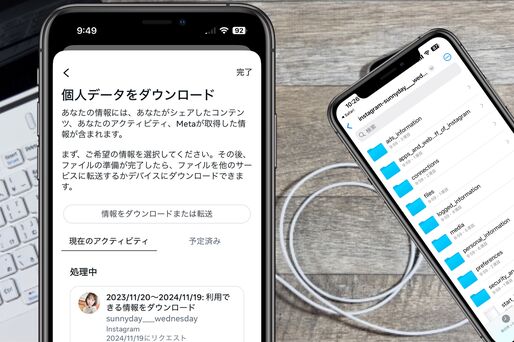Instagramでは自分が投稿した写真や動画をはじめ、ダイレクトメッセージ(DM)、コメント、いいね、プロフィールなどをまとめてダウンロード可能です。インスタを退会してデータが完全に削除される前のバックアップや、投稿した写真の元データをうっかり消してしまったときの備えにもなるでしょう。
本記事では、インスタグラムの各種アカウントデータを一括でダウンロードし、バックアップとして取得する手順について解説します。
インスタのバックアップ・データの一括ダウンロード機能とは?
インスタの一括ダウンロード機能を使うと、以下のような自分のアカウント情報を取得できます。
- 投稿した写真や動画(フィード・ストーリー・リール)
- アーカイブした投稿画像・動画
- DMでのやりとり(トーク履歴)
- プロフィール情報(アイコン画像や紹介文)
- 個人情報(メールアドレスや電話番号)
- フォロー/フォロワー
- 投稿へのコメント・いいね
- 保存済みの投稿(コレクション保存)
- 投稿のインサイト(ビジネスアカウントの場合)など
投稿の写真や動画だけでなく、DMでやりとりをしたメッセージ履歴や個人のプロフィール画像・紹介文、アーカイブした投稿などのデータもまるごと保存できます。
アプリ版またはウェブ(PC)版のInstagramからダウンロードリクエストをおこない、その後は指定したメールアドレスへ送られてきたメールに記載のリンクからデータをダウンロードするという流れです。
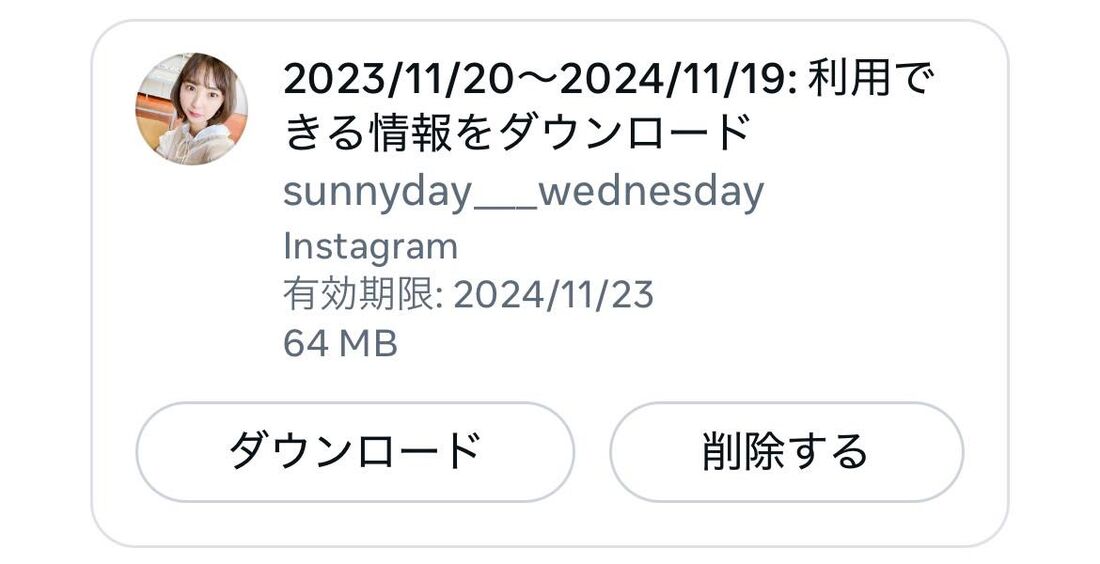
インスタの一括ダウンロード・バックアップ機能は、スマホの機種変更やInstagramアカウントを削除する前などにおこなっておくと安心です。また、写真や動画をスマホの写真ライブラリからうっかり消してしまっても、インスタに投稿したものであれば、この機能を使ってデータを取り戻せるのもメリットでしょう。
以降では、Instagramのバックアップデータを取得する手順について、下記2つの方法にわけて解説します。利用環境に応じて参照してください。
スマホアプリ版インスタでバックアップデータを取得する
アプリ版Instagramから、スマホでバックアップデータを取得・保存する手順を解説していきます。
「アクティビティ」からデータをダウンロードするアカウントを選択
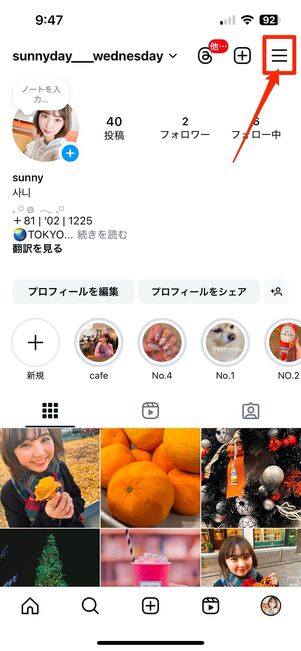
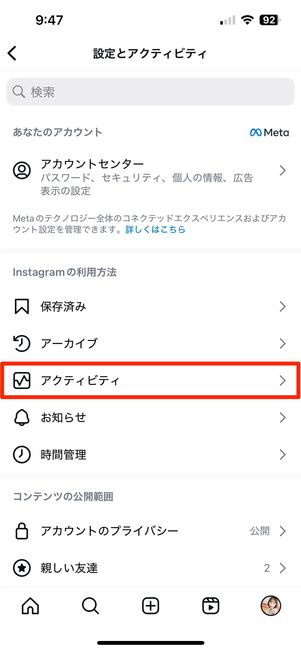
まず、プロフィール画面右上のメニューボタンから[アクティビティ]を開きます。
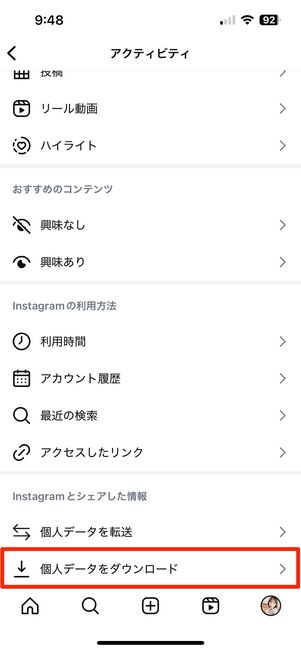
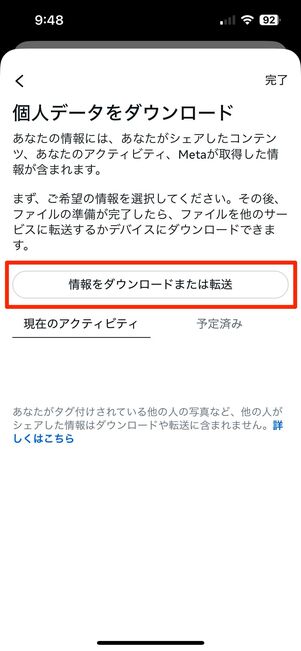
[個人データをダウンロード]→[情報をダウンロードまたは転送]をタップしてください。
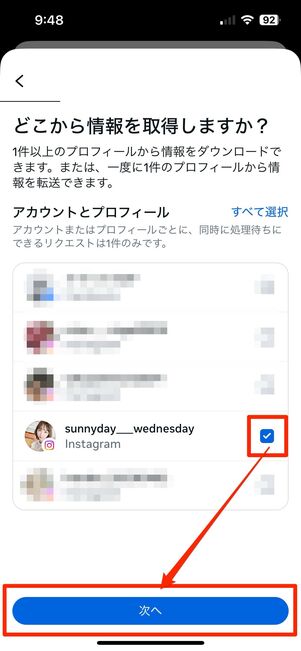
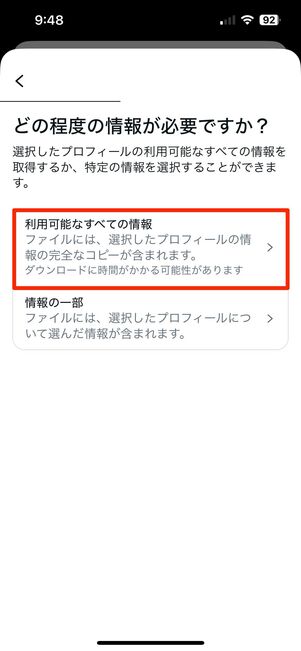
データをダウンロードしたいアカウントを選択し、[次へ]へタップします。続いて、ダウンロードしたい情報を選んでください。
すべての情報をダウンロードしたいなら[利用可能なすべての情報]へ進んでください。必要な情報のみダウンロードしたい場合は[情報の一部]に進みます。
バックアップするデータのダウンロードをリクエスト
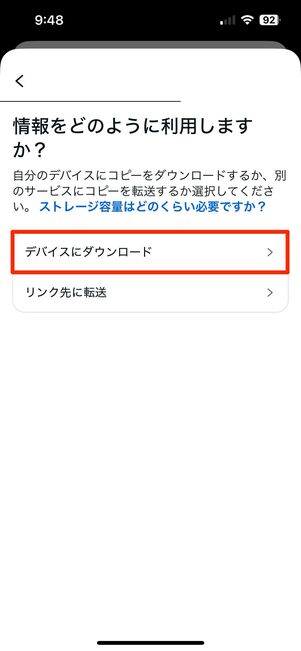
次に、データを自分のデバイス(端末)にダウンロードするか、リンク先に転送(Google DriveもしくはDropbox)するかを選択してください。
今回はデバイス(端末)にダウンロードを選択します。
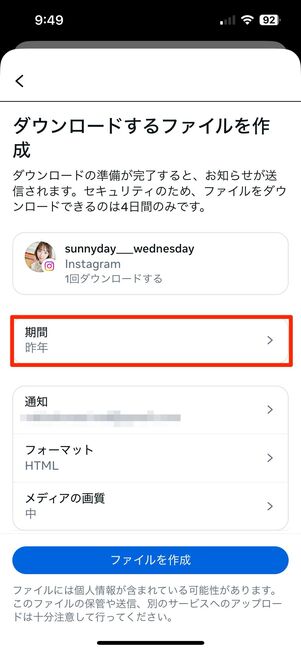
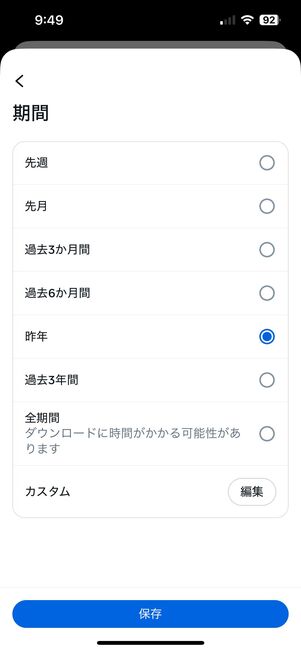
続いて、データをダウンロードする期間を選択しましょう。
ダウンロードする期間は、「先週」から「全期間」まで選ぶことが可能です。決まった期間を選択したい場合は、「カスタム」から期間を編集してください。
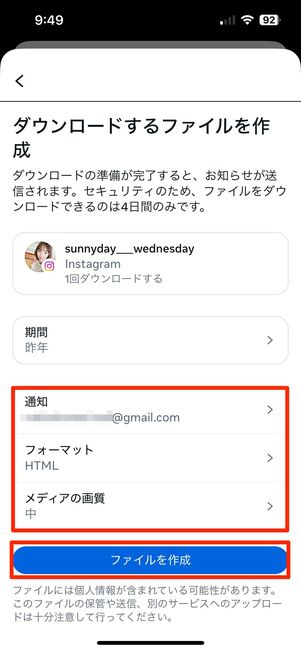
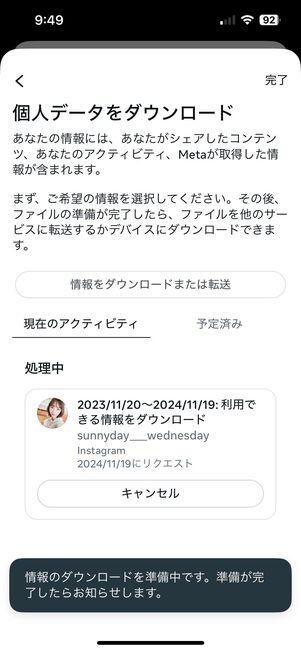
期間が決まったら、通知を受け取るメールアドレス、フォーマット(HTMLもしくはJSON)、メディアの画質(高・中・低)を選択し、[ファイルを作成]をタップします。
これでバックアップデータのダウンロードリクエストは完了です。ダウンロードの準備が整うと、入力したメールアドレス宛にメールが届きます。
メールアドレスに届いたダウンロードリンクを確認
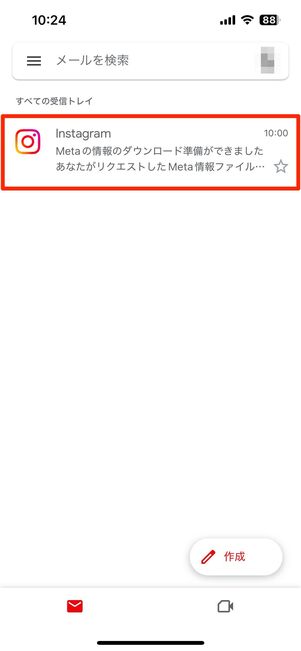

バックアップデータのリクエストが完了したら、指定したメールアドレスにダウンロードリンクが届きます。受信できない場合は迷惑メールに分類されていないか、確認してみましょう。
メール本文にある通り、当該リンクは送信されてから4日間のみ有効です。
データのダウンロードを開始
データのダウンロードは、iPhoneとAndroid端末で手順が異なります。それぞれのダウンロード方法を解説します。
iPhoneの場合
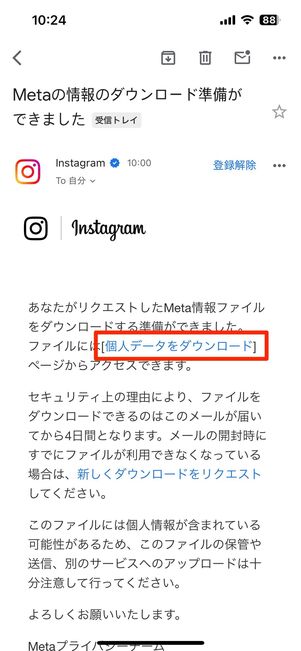
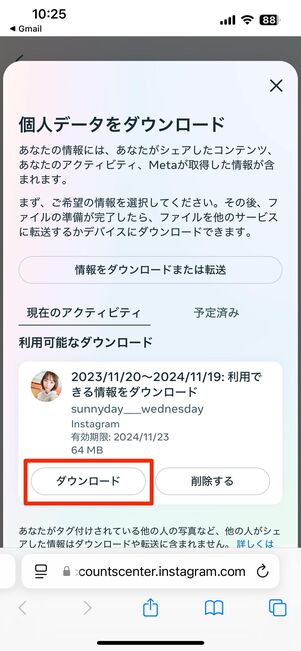
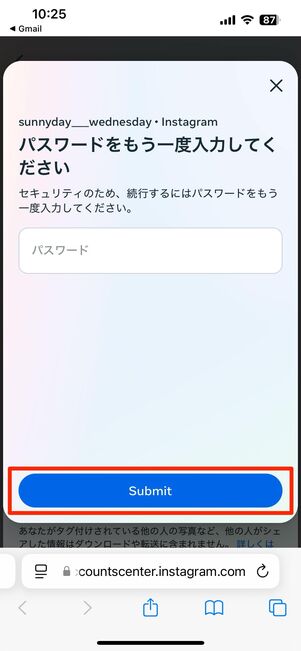
メール本文内の[個人データをダウンロード]をタップし、開いたページで[ダウンロード]を選択。パスワードを入力したら、[Submit]をタップします。
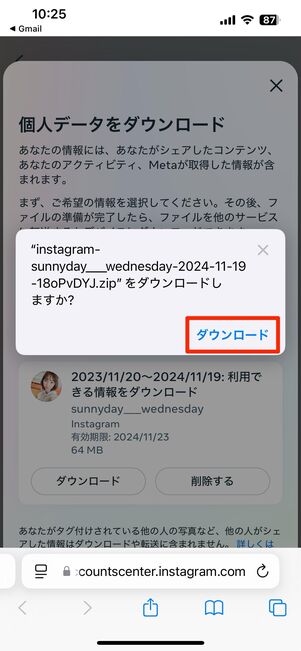
[ダウンロード]をタップすると、端末へのダウンロードが開始されます。
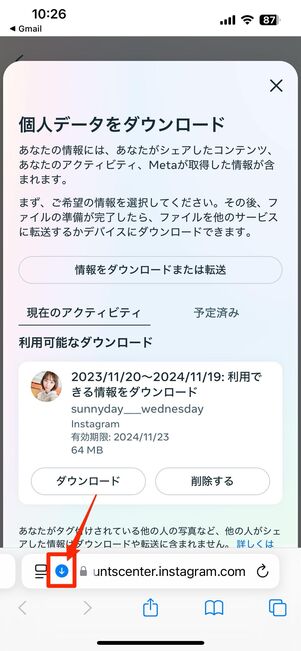
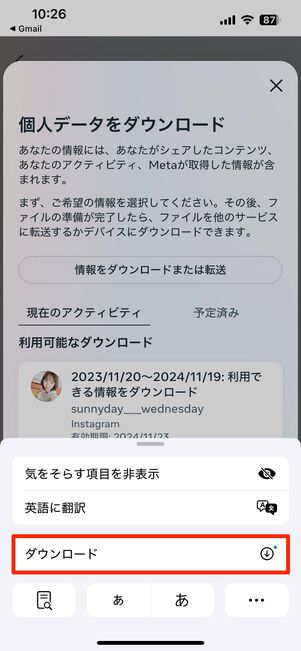
ダウンロードが完了したら、青くなったアドレスバーの矢印[↓]から[ダウンロード]へ。
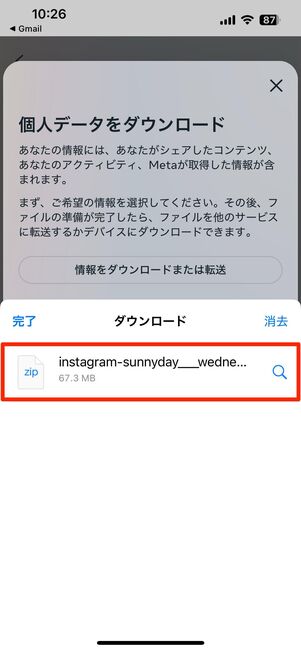
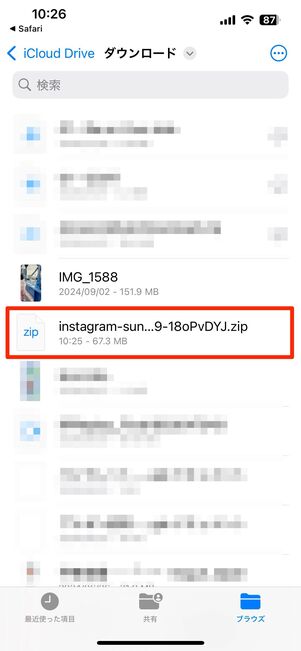
ダウンロードしたファイルが表示されます。タップするとファイルアプリへと遷移するので、もう一度ファイルをタップしてください。
Androidの場合
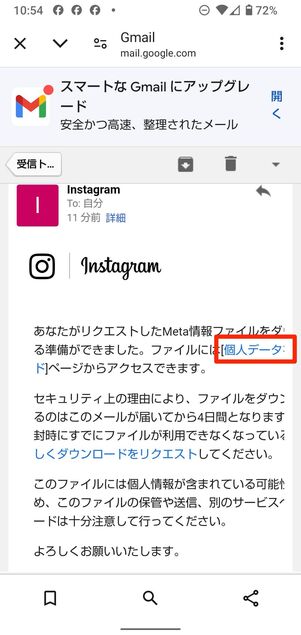
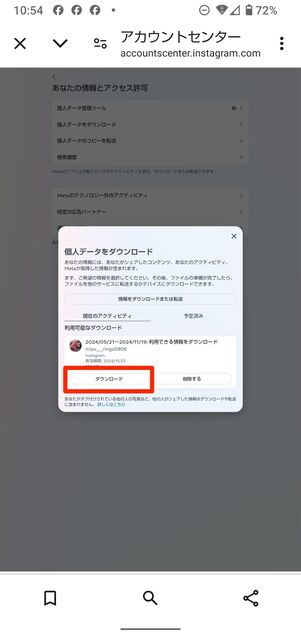
メール本文内の[個人データをダウンロード]→[ダウンロード]と進みます。
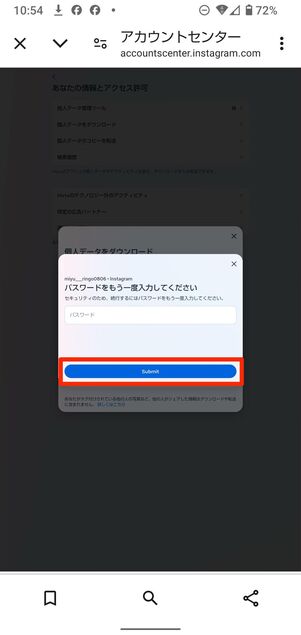
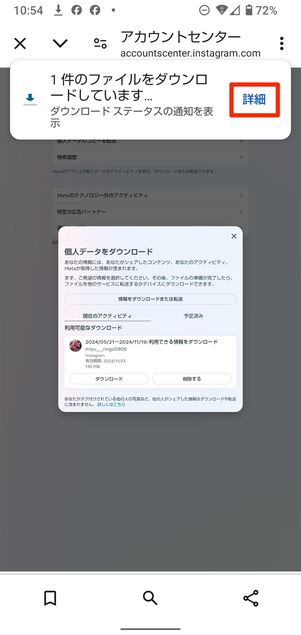
パスワードを入力し[Submit]をタップします。ダウンロードが開始されるので、[詳細]へ。
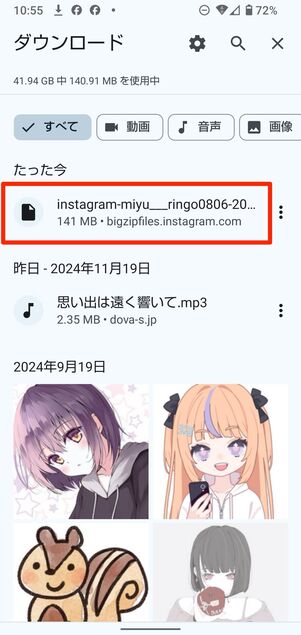
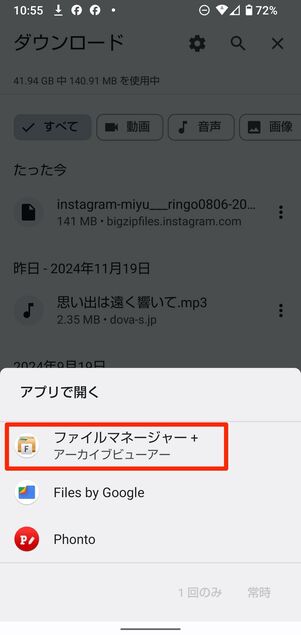
ダウンロードが完了するとファイルが表示されます。タップするとファイルアプリ選択画面が表示されるので、好きなファイルアプリを選択します(今回は「ファイルマネージャー+」を選択)。
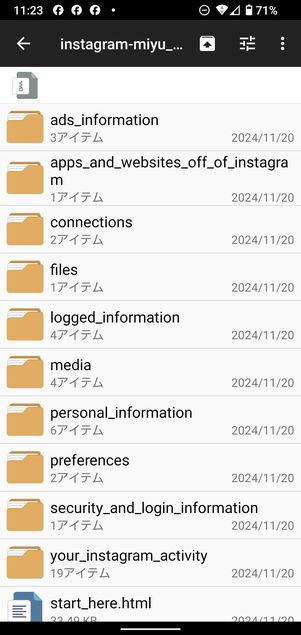
「ファイルマネージャー+」に遷移し、ファイルを確認できます。
本記事ではAQUOS sense4を使用しています。
zipファイルを解凍し、投稿画像などのデータを取得
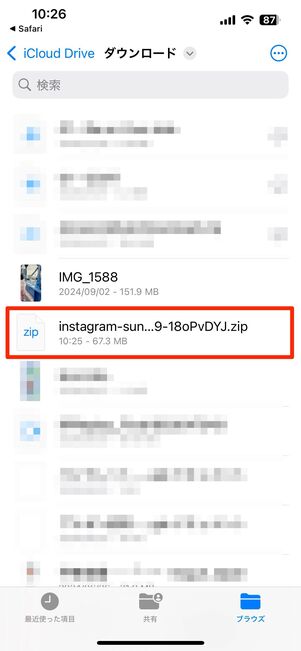
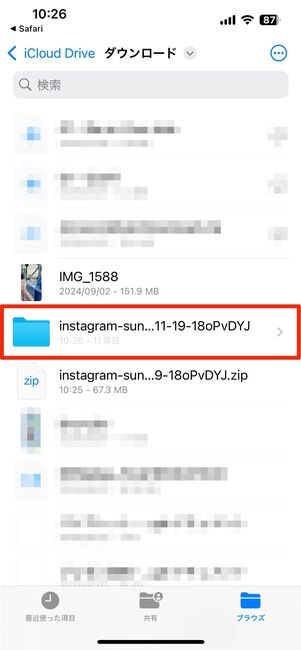
iPhoneの画面
zipファイルをタップすると、中身(フォルダ)が表示されます。
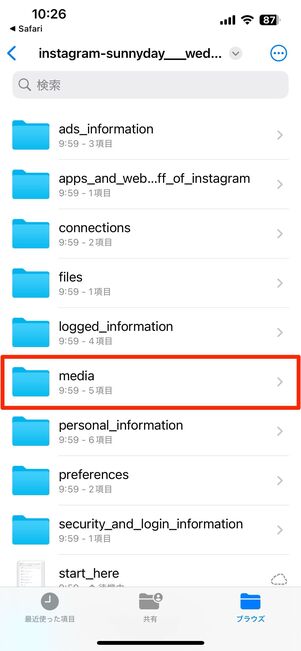
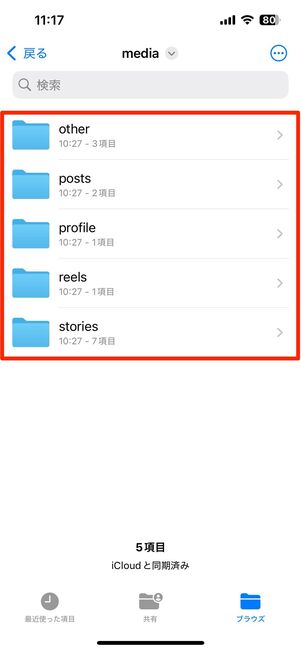
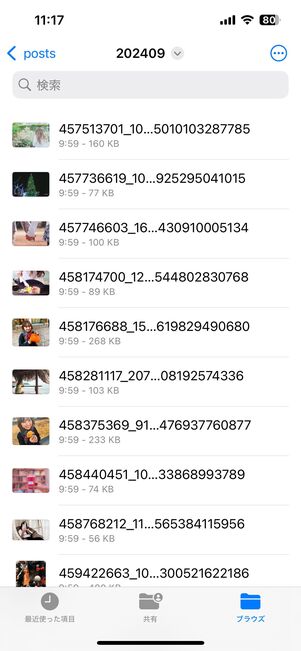
フォルダを開くと、ダウンロードしたアカウントデータが細かく分けられています。
フィードやストーリー、リールなどの写真・動画のデータは、「media」フォルダで閲覧・保存できるようになっています。「your_instagram_activity」内の「messages」フォルダにはDMでのやりとり、「connections」内の「followers_and_following」フォルダにはフォロー・フォロワーの一覧などが格納されています。
PC(ウェブ)版インスタでバックアップデータを取得する
データのダウンロードや解凍、ファイルの確認などの作業があるため、特にデータの容量が大きい場合はパソコンでダウンロードするのがおすすめです。ウェブ(PC)版でも、バックアップデータを「リクエスト」した後、届いたメールのリンクから「ダウンロード保存」をおこないます。
「設定」からデータをダウンロードするアカウントを選択
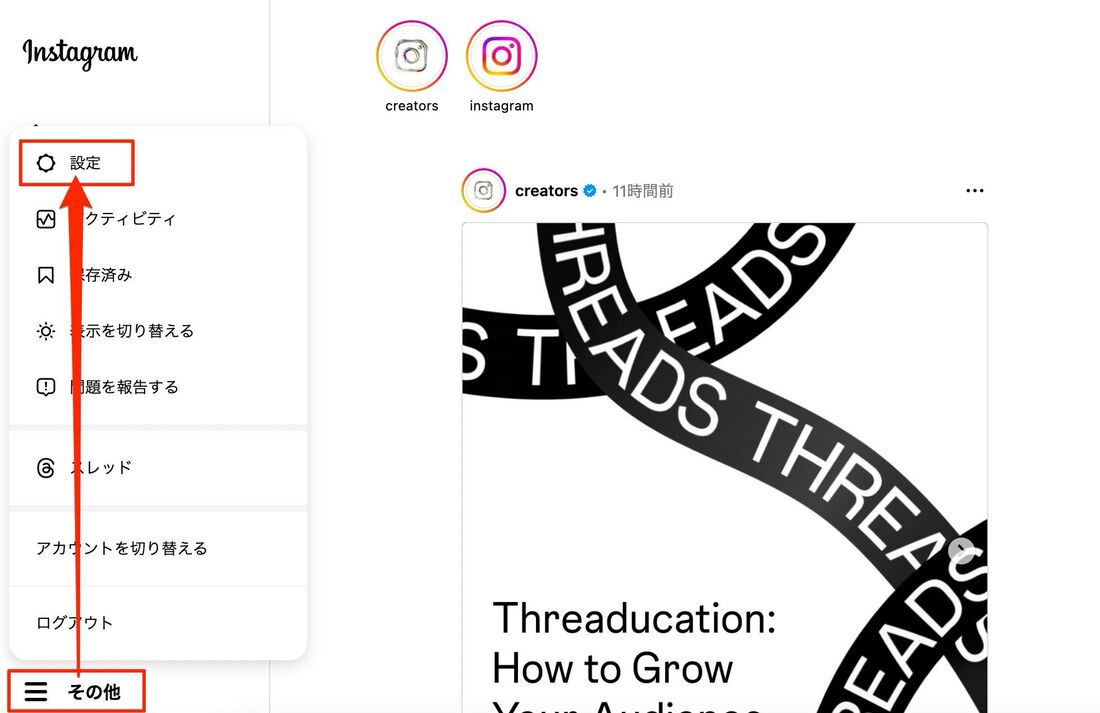
まず、SafariやChromeなどのブラウザからInstagramへアクセスし、自分のアカウントへログインします。
続いて、画面左下の[その他]をクリックし、[設定]を開きます。
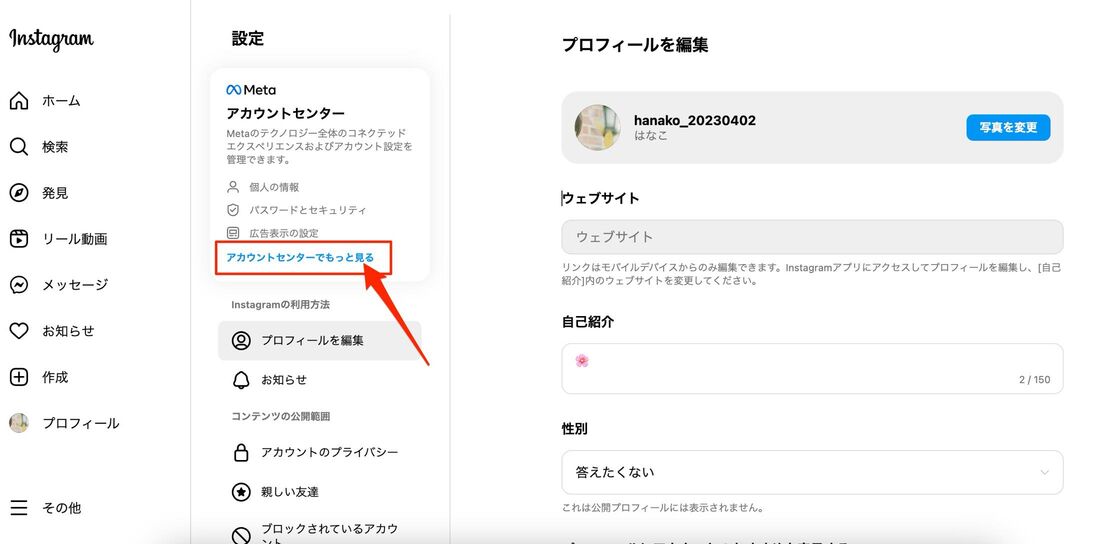

[アカウントセンターでもっと見る]をクリックし、[あなたの情報とアクセス許可]→[個人データをダウンロード]へ進みます。
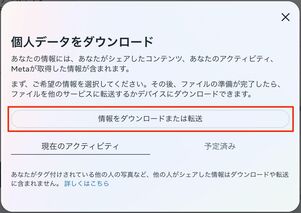
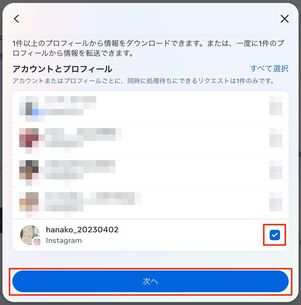
[情報をダウンロードまたは転送]から、データをダウンロードしたいアカウントを選択し[次へ]をクリックします。
バックアップデータのダウンロードをリクエスト

ダウンロードしたい情報を選択します。すべての情報をダウンロードしたいなら[利用可能なすべての情報]へ。必要な情報のみダウンロードしたい場合は[情報の一部]に進んでください。

次に、データを自分のデバイス(端末)にダウンロードするか、リンク先に転送するかを選択します。転送する場合はGoogle DriveもしくはDropboxを指定できます。

続いて、どの期間のデータをダウンロードするか選択しましょう。期間は下記から選べます。
- 先週
- 先月
- 過去3ヶ月
- 過去6ヶ月
- 昨年
- 過去3年
- 全期間
- カスタム
あとは、通知を受け取るメールアドレス、フォーマット(HTMLもしくはJSON)、メディアの画質(高・中・低)を選択し、[ファイルを作成]をクリックしてください。
これでバックアップデータのダウンロードリクエスト完了です。
ダウンロードの準備が整うと、入力したアドレス宛にメールが届きます。メールが届くのを待ちましょう。
メールアドレスに届いたダウンロードリンクを確認

リクエストが完了したら、指定したメールアドレスにデータのダウンロードリンクが届きます。受信できない場合は迷惑メールに分類されていないか、確認してみましょう。
届いたメール本文にある[個人データをダウンロード]をクリックし、そのデータを保存する作業に進みます。なお、送信されたダウンロードリンクは4日間のみ有効である点に注意してください。
データのダウンロードを開始
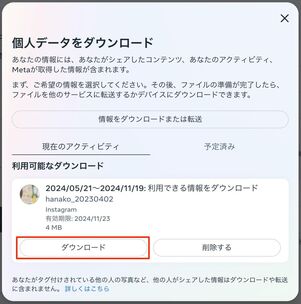
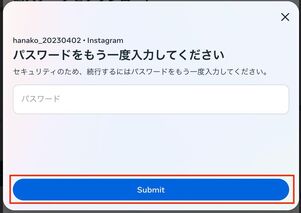
ダウンロードリンクから開いたページで[ダウンロード]をクリックし、パスワードを入力。[submit]を選択するとダウンロードが開始されます。
zipファイルを解凍し、投稿画像などのデータを取得


zipファイル形式でバックアップデータがPCに保存されています。エクスプローラーやFinderの「ダウンロード」から該当のzipファイルをダブルクリックすると、中身(フォルダ)が表示できます。


「media」フォルダを開くと、フィードやリール、ストーリー、アーカイブなどの投稿一覧が確認できます。月ごとに投稿がフォルダ分けされているので、特定の投稿を探すときに便利でしょう。
また、「your_instagram_activity」内の「likes」ではいいね履歴、同じく「your_instagram_activity」内の「messages」ではDMのやりとりなど、コンテンツごとに分類されているので、各フォルダを開いて確認してみてください。
インスタのデータバックアップ・ダウンロードについてよくある疑問と答え
ここでは、インスタのデータバックアップ・ダウンロードについてよくある疑問に答えています。
別のOSからのバックアップ・ダウンロードはできる?
別OSからバックアップ・ダウンロードはすることも可能です。
例えば、普段iPhoneでインスタに投稿等をしているアカウントでも、PCからデータをバックアップ・ダウンロードをすることは可能です。
データが大きい時などは、PCからダウンロードするといいでしょう。
ダウンロードしたデータを復元できないのはなぜ?
ダウンロードが途中で止まってしまったり、ダウンロードした期間に投稿をしていなかったりしたことが考えられます。
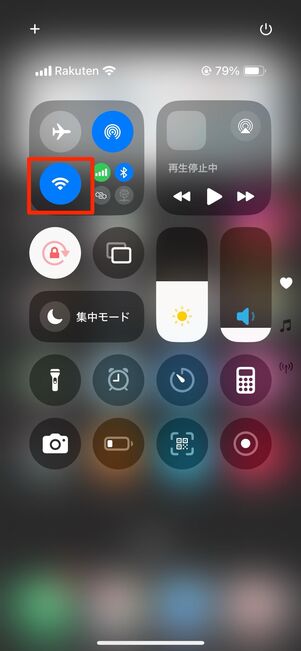
データのダウンロードにはネットワークへの接続が必要です。ダウンロードする際は通信状態が安定しているところでおこなってください。容量が大きい場合もあるので、Wi-Fiへの接続をおすすめします。
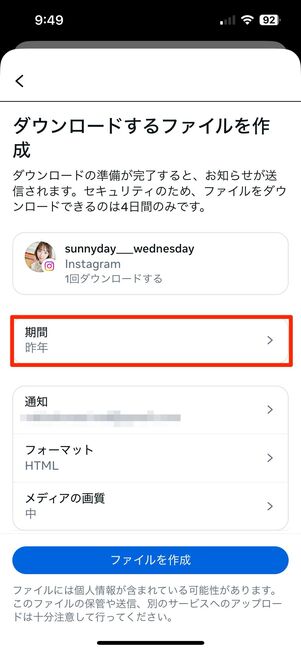
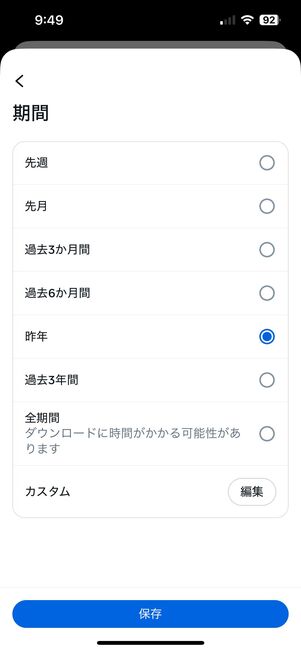
また、ダウンロードしたのにファイルに何もなかったときは、ダウンロードした期間中に、インスタグラム内で画像・動画の投稿や投稿へのいいねなど何もアクション(アクティビティ)を起こしていない可能性が考えられます。ダウンロードする期間を変えて、もう一度ダウンロードしてみてください。
インスタのバックアップ・データのダウンロードがうまくいかないとどうなる?
ダウンロードに失敗しても、やり直すことが可能です。
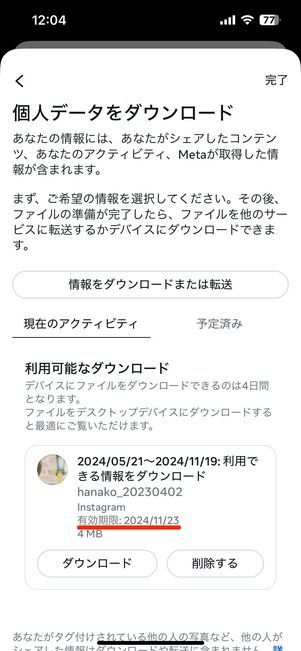
ネットワークへの接続が不安定等でダウンロードに失敗しても、ダウンロードをやり直すことが可能です。例えば、ダウンロードの容量が大きくてスマホでダウンロードできないときは、PCで同じバックアップデータをダウンロードできます。
ダウンロードの有効期限内に、再度ダウンロード作業をおこなってください。
インスタのデータバックアップ・ダウンロードにはどのくらいのストレージ容量が必要?
どの程度の画像・動画の投稿などおこなっていたかによりますが、約2.5GBの容量が必要になります。
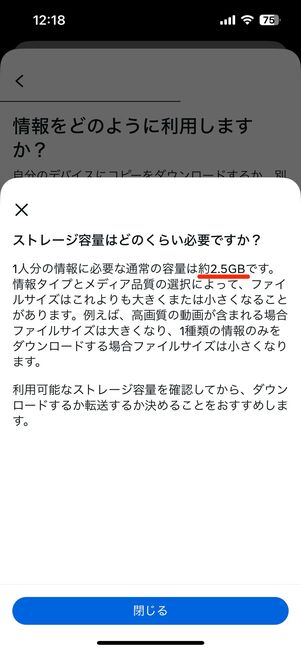
インスタグラムが提示している必要なストレージ容量は約2.5GBです。ただし、ファイルサイズはダウンロードするデータや期間によって変わります。ダウンロードデータに高画質の動画が含まれている場合はファイルサイズが大きくなり、少量の情報のみをダウンロードする場合はファイルサイズが小さくなります。